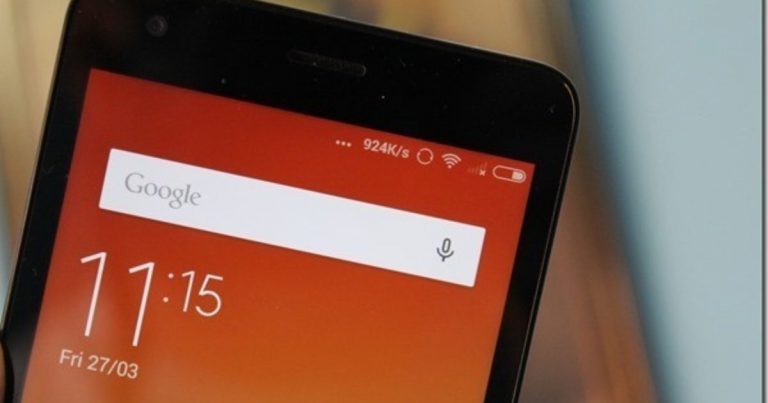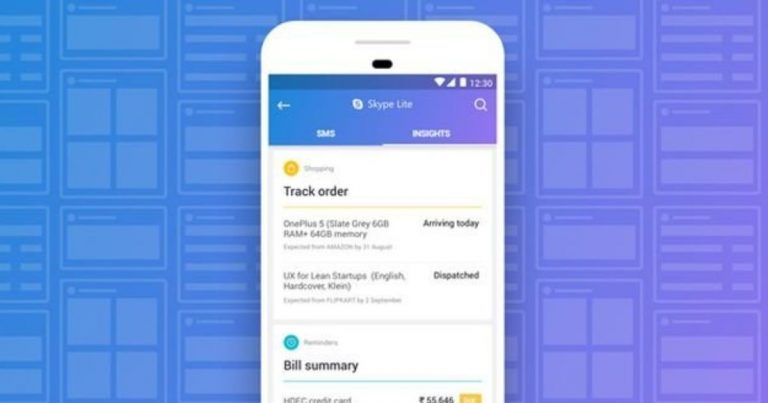Какое хранилище паролей лучше
Искусственный интеллект поможет тебе заработать!
Когда дело доходит до установки обязательных приложений для вашего нового смартфона, в обычный список входят социальные приложения, мультимедийные предложения, игры и другие приложения, ориентированные на продуктивность. Люди часто игнорируют и недооценивают необходимость инвестировать в менеджер паролей.
Программы для Windows, мобильные приложения, игры - ВСЁ БЕСПЛАТНО, в нашем закрытом телеграмм канале - Подписывайтесь:)
Допустим. Вы будете использовать несколько онлайн-сервисов, для которых каждый раз требуется уникальная и надежная информация для входа. Использование одного и того же ненадежного пароля может заставить вас уязвимый хакерам. Вот почему так важен менеджер паролей.
Экосистема Apple и Google наполнена несколькими вариантами. И выбор подходящего с максимальной безопасностью – очень важный процесс. В конце концов, вы собираетесь заполнить его всей своей конфиденциальной информацией, и некоторые из них могут включать доступ к банковским и торговым сайтам.
Пока что мои главные две рекомендации – это Enpass и 1Password. В этом посте я сравню оба приложения, чтобы помочь вам принять правильное решение. Давайте начнем.
Размер приложения
Приложение Enpass для iOS весит около 66,5 МБ, а 1Password почти вдвое больше – 112 МБ. Их аналоги для Android меньше по размеру – Enpass потребляет 34 МБ, а 1Password имеет размер около 43 МБ.
Кросс-платформенная доступность
Доступ к личной информации у вас под рукой на любой платформе – обязательная функция для каждого менеджера паролей. Оба эти приложения понимают это, и, как следствие, они доступны на всех основных платформах.
Он включает поддержку Android, iOS, Windows, Mac, Chrome и даже Linux. В качестве бонуса и Enpass, и 1Password имеют расширение браузера для основных имен, включая Chrome, Firefox и Edge.
Пользовательский интерфейс
Оба приложения адаптировали собственный дизайн пользовательского интерфейса на всех поддерживаемых платформах. В приложении для Android используется тема дизайна материалов, а в приложении для iOS – язык по умолчанию с дизайном нижней панели.
Примечание: В этом посте я использую скриншоты из приложения для iOS. Помимо пользовательского интерфейса, все остальные детали, от функций до параметров безопасности и резервного копирования, идентичны на обеих платформах.
Для облегчения доступа все основные параметры находятся на нижней панели. По умолчанию Enpass переводит пользователя прямо в список добавленной информации. Избранное находится вверху, а список приложений внизу отсортирован в алфавитном порядке.
Поиск и кнопка «+» для добавления новой информации для входа расположены вверху. Кроме того, все пункты и меню узнаваемы и легко доступны. Enpass только что прошел преображение пользовательского интерфейса на всех платформах, и мы видим дополнительные преимущества.
1Password также использует тот же подход с дизайном нижней панели. На его главном экране отображается вкладка избранного. Чтобы увидеть список приложений, вам нужно нажать на категории, а затем выбрать соответствующий вариант.
Мое единственное предложение – улучшить доступность для добавления новой информации и позволить пользователю видеть список приложений непосредственно при запуске приложения.
Функции
Оба приложения содержат несколько функций. Помимо добавления информации для новых приложений, Enpass позволяет вам генерировать пароли, которые вы можете настраивать по буквам, специальным символам и длине.
Enpass также включает в себя средство аудита. Он считывает пароль и дает подробную разбивку слабых, повторяющихся и старых паролей. Вы также можете просмотреть любую информацию о приложении с помощью категорий или тегов.
В версии 6.0 Enpass реализовал так называемое несколько хранилищ. Допустим, вы хотите, чтобы некоторые наборы паролей были переданы членам семьи. Создайте новое хранилище, добавьте всю информацию и поделитесь ею с другими.
Помимо этого, Enpass также имеет TOTP (Time-based One-Time Passwords), автозаполнение на Android / iOS и встроенный браузер.
1Password также является убедительным аргументом в пользу автогенерируемых паролей, категоризации приложений, тегов, поддержки Apple Watch, TOTP и нескольких хранилищ.
Приложение также предлагает режим путешествия, сторожевую башню для уведомления пользователя о нарушениях безопасности и двухфакторную аутентификацию.
Ценообразование
Enpass имеет преимущество перед 1Password в этом отношении. Вы можете бесплатно добавить до 20 предметов в Enpass, после чего вам потребуется приобрести профессиональную версию.
Это единовременный платеж и зависит от платформы. Заплатите 10 долларов, и у вас будет доступ ко всем функциям на всю жизнь. В качестве бонуса вы также получаете их настольное приложение бесплатно.
1Password работает как служба подписки, которая предлагает персональный план от 3 долларов в месяц или 36 долларов в год. Их семейный план имеет привлекательную цену и стоит 5 долларов в месяц для 5 участников и еще 1 доллар за каждого нового участника после добавления 5 участников.
Дополнительно
Говоря о других мелких деталях, Enpass имеет собственное приложение для Windows с интеграцией Windows Hello. Он также поддерживает биометрическую аутентификацию как на Android, так и на iOS.
1Password также поддерживает Face ID / отпечаток пальца в мобильных приложениях. Он дает до 1 ГБ памяти для добавления заметок и информации.
Каждый победитель
Оба приложения устроили хороший бой. 1Password предлагает больше функций из коробки. Enpass попадает в точку, предлагая экономичную модель ценообразования. Выберите любой из них, и я уверен, что вы не разочаруетесь.
Следующий: Допустим, вы выбрали Enpass здесь. И настроить его с нуля может быть непростой задачей. Позвольте мне помочь вам с полным руководством по использованию менеджера паролей Enpass.
Программы для Windows, мобильные приложения, игры - ВСЁ БЕСПЛАТНО, в нашем закрытом телеграмм канале - Подписывайтесь:)